Bun venit în lumea lui Nest Hub Max de la Google. Sunteți pe cale să vă bucurați de unul dintre cele mai bune hub-uri de casă inteligentă de pe piață. Nest Hub Max este o unitate versatilă care oferă apeluri video grozave, comenzi inteligente pentru acasă, un alt ecran pe care să vizionați YouTube TV, și altele. Desigur, este compatibil și cu celelalte dispozitive din ecosistemul dvs. Google.
Cuprins
- Configurarea corectă este importantă
- Mai multe despre funcțiile cheie ale Google Nest Hub Max
Videoclipuri recomandate
Uşor
10 minute
Google Nest Hub Max
Google Home aplicația
Wifi
Configurarea corectă este importantă
Pentru a evita problemele, cel mai bine este să-l configurați corect de prima dată. Acest ghid cuprinzător vă va pune pe drumul cel bun.
Pasul 1: Citiți ghidul de pornire rapidă
Scoateți Google Nest Hub Max din ambalaj și citiți ghidul de pornire rapidă inclus, care arată instrucțiuni pas cu pas despre cum să conectați sursa de alimentare la Nest Hub Max. De asemenea, veți dori să vă gândiți unde doriți să plasați afișajul inteligent înainte de a conecta sursa de alimentare. După ce conectați cablul de alimentare la o priză, Nest Hub Max se va porni automat.

Pasul 2: Descărcați aplicația Google Home
Dacă ești un Android utilizator, șansele sunt ale tale smartphone are deja aplicația Google Home preinstalată. Dacă nu, veți dori să mergeți la Magazin Google Play pentru a descărca aplicația gratuită. Alternativ, utilizatorii iOS vor trebui să descarce aplicația gratuită prin intermediul Magazin de aplicații.
De asemenea, veți dori să descărcați aplicația Nest, deoarece oferă funcții avansate pe care le puteți accesa și care nu sunt disponibile prin aplicația Google Home -- cum ar fi vizualizarea jurnalului istoric, configurarea zonelor de activitate, recunoașterea fețelor familiare și multe altele Mai mult.
Legate de
- Cum se creează o cameră în Google Home
- De obicei, 229 USD, Walmart are Google Nest Video Doorbell pentru 80 USD
- O reducere mare tocmai a aterizat la Google Nest Doorbell pentru Prime Day
Pasul 3: Conectați Nest Hub Max la Wi-Fi prin intermediul aplicației
Pentru a stabili o conexiune, va trebui să conectați Google Nest Hub Max la rețeaua Wi-Fi a casei dvs. folosind aplicația Google Home. Acest lucru se realizează urmând pașii de mai jos.
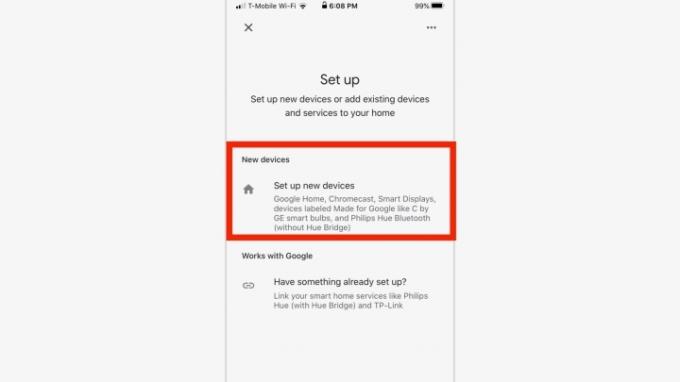
Pasul 4: Configurați-vă dispozitivul
Atingeți pe + butonul din partea de sus a ecranului de pornire, apoi alegeți Configurați dispozitivul opțiune. Selectează Dispozitive noi opțiunea pe ecranul următor, deoarece o configurați pentru prima dată
Pasul 5: Alegeți o casă
Alegeți o casă pentru Nest Hub Max. Dacă aveți mai multe case asociate Contului dvs. Google, puteți specifica în ce casă doriți să facă parte. Dacă nu, aplicația va căuta dispozitive Google Nest din apropiere. Selectați Nest Hub Max din lista din colțul din dreapta jos al ecranului Nest Hub Max și apoi faceți clic pe Următorul. Veți fi întrebat în ce cameră va fi amplasat Nest Hub Max -- alegeți-o pe cea corectă din listă.
Pasul 6: Conectați-vă la Wi-Fi
Alegeți rețeaua Wi-Fi a casei dvs. din listă. Odată selectat, Nest Hub Max va încerca să se conecteze la rețeaua dvs., încheind această parte a procesului de configurare.
Pasul 7: Activați câteva funcții cheie
După ce vă conectați Nest Hub Max la Wi-Fiul casei dvs., acesta vă va sugera câteva funcții suplimentare care vă vor ajuta să profitați la maximum de afișajul inteligent. Aceste caracteristici includ funcții de detectare a camerei, apeluri video duo și mesagerie, YouTube TVși un Nest Cam încorporat.
Pasul 8: Începeți să utilizați Nest Hub Max
Dacă doar citirea pașilor de mai sus pare copleșitor, nu vă faceți griji – punerea în funcțiune a Nest Hub Max este înșelător de simplă și nu va dura mai mult de 10 minute. Odată ce urmați pașii pentru a-l configura, sunteți gata să începeți să îl utilizați. Dacă în prezent dețineți un Google Home sau Google Home Mini, veți fi deja familiarizat cu stilul de interacțiune cu comandă vocală.
De exemplu, dacă doriți să știți la ce să vă așteptați înainte de a pleca afară, întrebați: „Hei Google, cum este vremea?” Dacă trebuie să vă verificați calendarul, spuneți „Hei Google, ce este în calendarul meu?”


Mai multe despre funcțiile cheie ale Google Nest Hub Max
Caracteristici de detectare a camerei: Cu adăugarea unei camere încorporate, Nest Hub Max poate detecta fețe și gesturi pentru a ajuta la personalizarea și controlul experienței dincolo de acțiunile vocale. Luați, de exemplu, Face Match, care va recunoaște fețele și va afișa conținut relevant. Există, de asemenea, Gesturi rapide care vor întrerupe/reda videoclipuri folosind gesturi cu mâinile.
Apeluri video și mesagerie Duo: pentru a efectua și accepta apeluri video pe Nest Hub Max, va trebui să configurați a Google Duo cont.
YouTube TV: Cu un ecran de dimensiuni mari, Nest Hub Max este o opțiune bună pentru vizionarea videoclipurilor, precum cele de pe YouTube TV. Da, necesită un abonament, dar dacă nu aveți unul, vă puteți înscrie pentru o încercare gratuită!
Nest Cam încorporat: Nest Hub Max funcționează și ca sistem de securitate, așa că veți vedea o solicitare pentru a configura această funcție opțională în aplicația Home. Veți putea accesa în orice moment fluxul live și chiar veți putea conduce conversații în ambele sensuri.
Puteți face nenumărate lucruri incredibile cu Google Nest Hub Max, dar este util să începeți prin a petrece ceva timp învățând interfața acestuia. Modul în care este organizat este simplu și ușor de utilizat: atingeți ecranul și vor apărea mai multe carduri. Pentru a ajunge la panoul Home View, tot ce trebuie să faceți este să glisați în jos din partea de sus a ecranului. Aici, puteți controla luminile, puteți crea rutine, puteți trimite un mesaj difuzat la alte difuzoare din casa ta și multe altele.
Convenabilul nostru ghid de sfaturi și trucuri intră în și mai multe detalii despre funcțiile Google Nest Hub Max dacă doriți să aflați mai multe.
Recomandările editorilor
- Cum să salvezi un videoclip pe Google Home
- Cel mai recent display inteligent Nest Hub de la Google are o reducere de aproape 50% la Walmart
- Cele mai bune sfaturi, trucuri și ouă de Paște Google Home
- Vânzarea Google Nest înseamnă afișaje inteligente și camere de securitate ieftine
- Reducerea Walmart aduce o reducere la Nest Learning Thermostat
Îmbunătățește-ți stilul de viațăDigital Trends îi ajută pe cititori să țină cont de lumea rapidă a tehnologiei cu toate cele mai recente știri, recenzii distractive despre produse, editoriale perspicace și anticipări unice.




